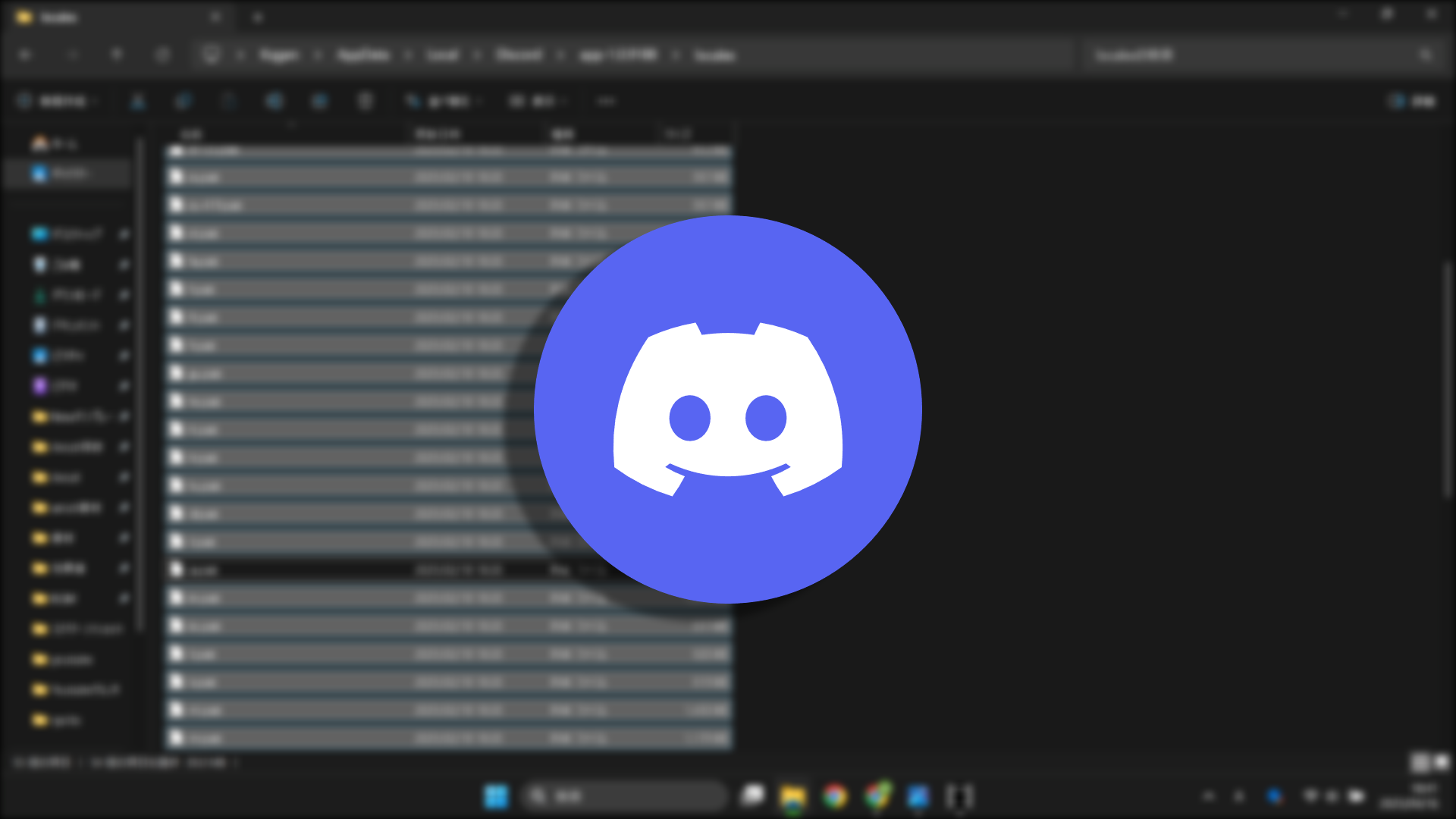PCで通話やチャット、画面共有などを行える便利なツール「Discord」ですが、意外とPCのリソース(CPU・メモリ)を消費することがあります。特に、スペックが高くないPCを使っている場合、Discordが原因で動作が重くなったり、ゲームのFPSが下がったりすることも。
この記事では、Discordを軽くしてPCへの負荷を減らすための設定方法を紹介します。低スペックの方はもちろん、ハイスペックなPCでも安定動作を目指したい方はぜひチェックしてください。
1. 視差効果(アニメーション)をオフにする
まずは、Discordのアニメーションなど視覚効果を減らす設定から。
操作手順:
- Discordを起動
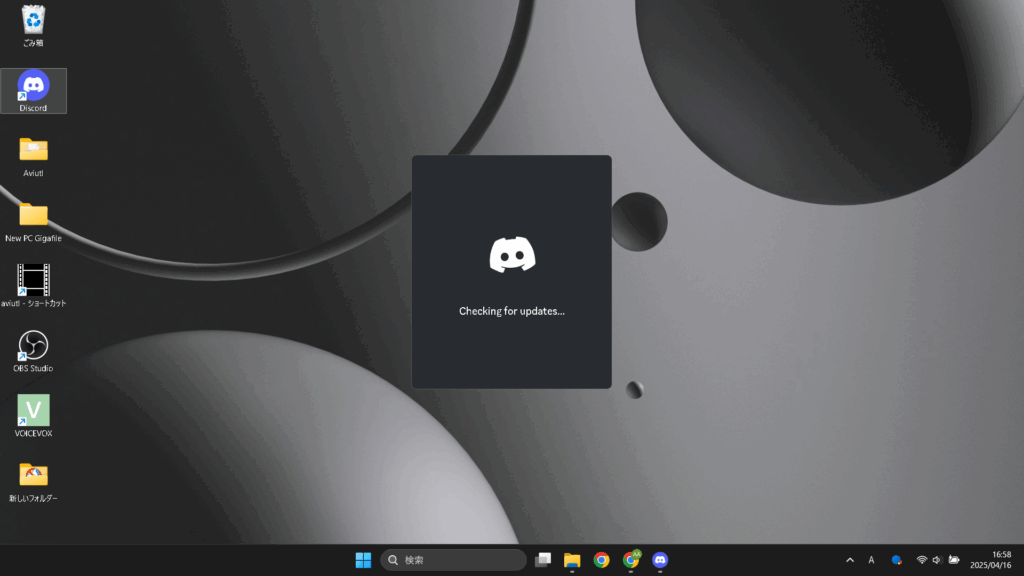
2. 左下の歯車アイコン(ユーザー設定)をクリック
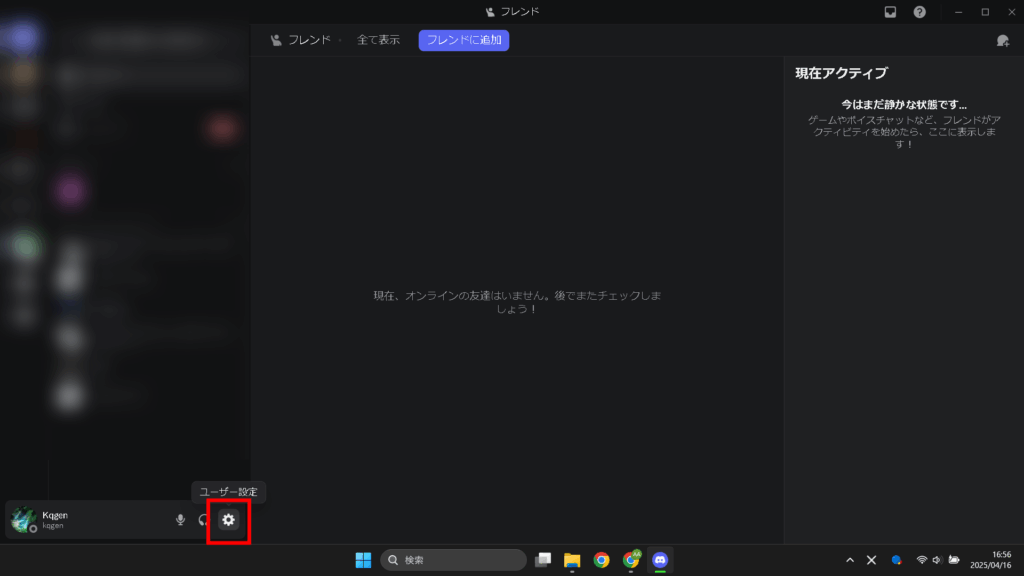
3. 「ユーザー補助」タブを開く
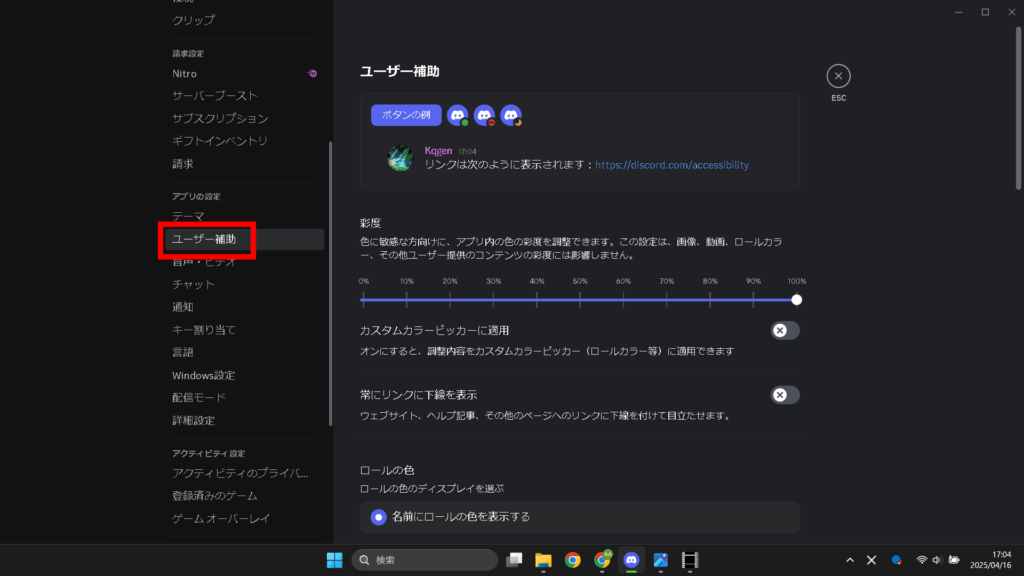
4. 「視差効果を減らす」をオンにする
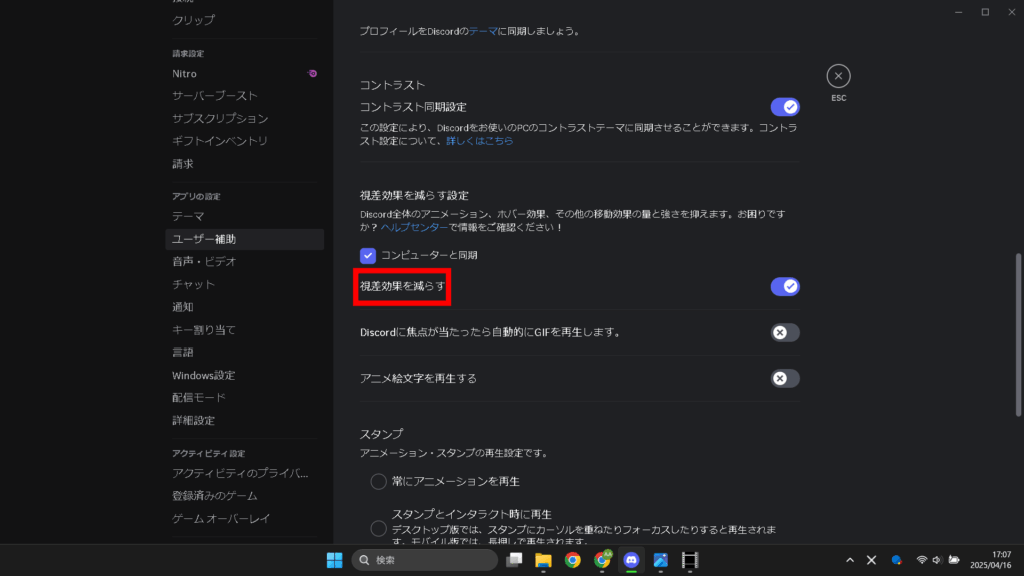
その下にある
- Discordに焦点があたったら自動的にgifを再生します。
- アニメ絵文字を再生する
この2つがオフになっていることを確認。
効果:
不要なアニメーションが無効化され、CPU・メモリの使用率が下がります。
2. 不要な通知をオフにする
通知が多いと、そのたびにPCリソースを使うことになります。必要最低限に絞りましょう。
操作手順:
- ユーザー設定(歯車アイコン)を開く
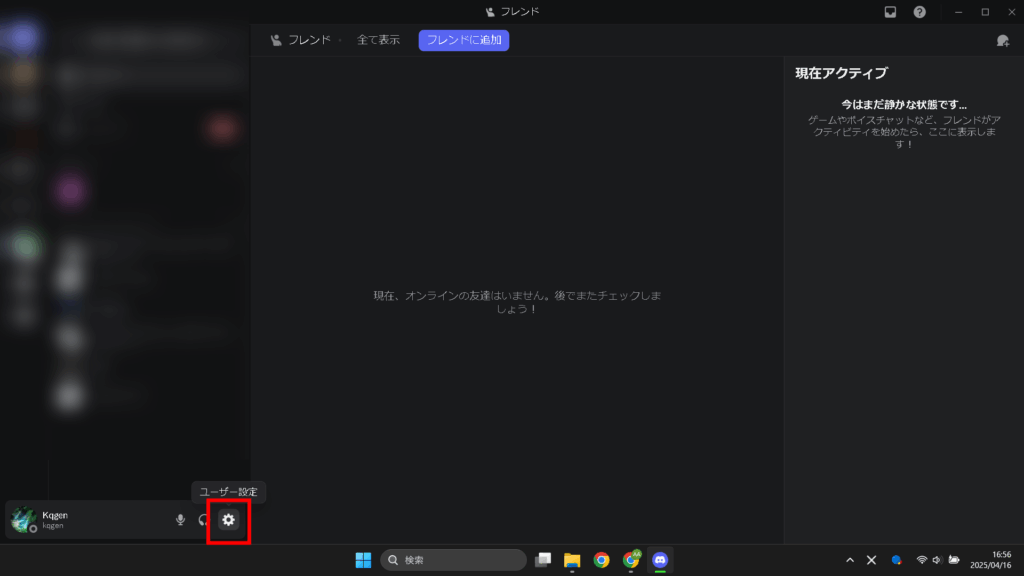
2. 「通知」タブを選択
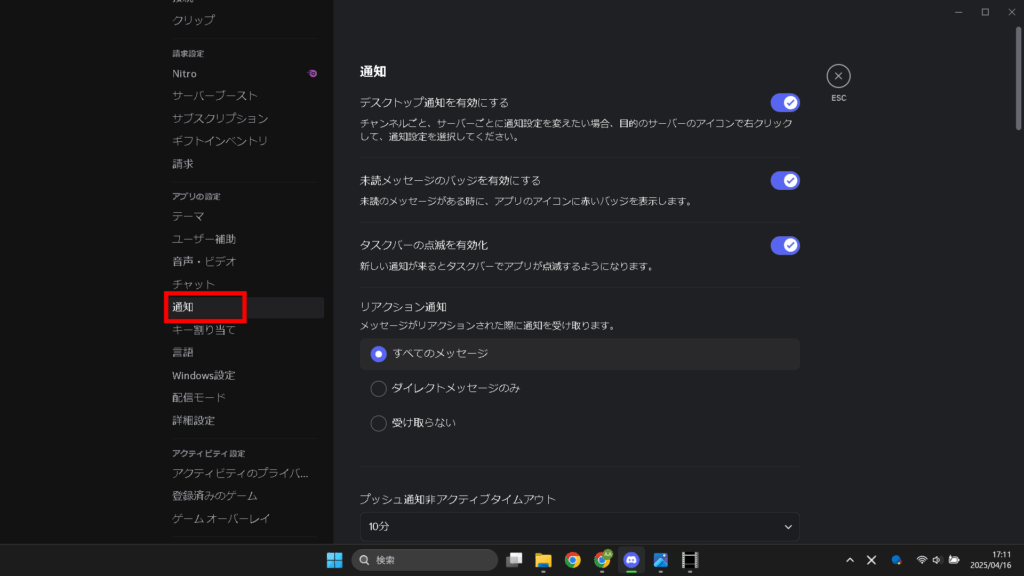
3. 上から3つの通知設定をオフにする(特にポップアップや音が不要な人向け)
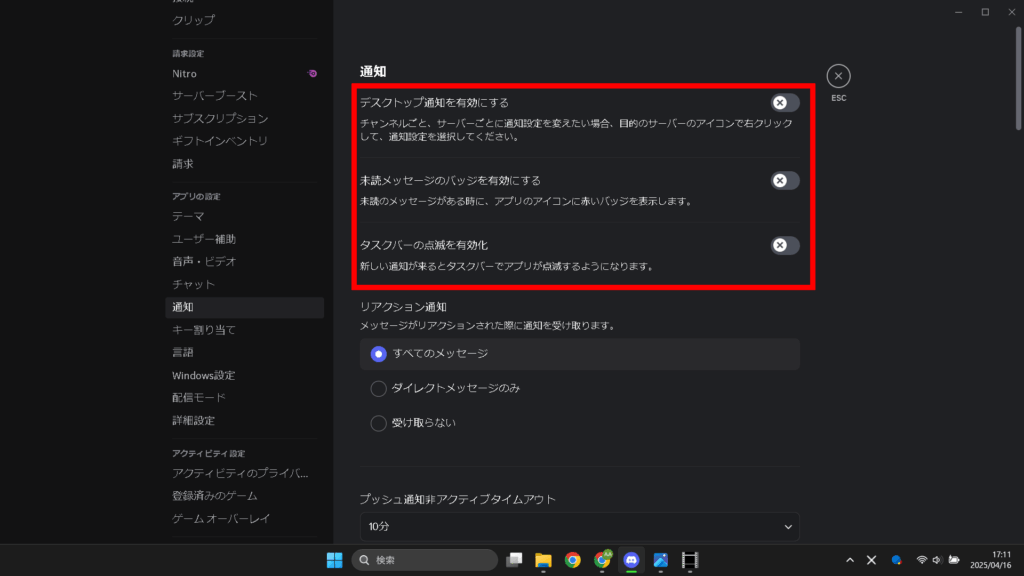
効果:
通知による余計な負荷を軽減し、集中力の妨げも減らせます。
3. ハードウェアアクセラレーションをオフにする
この設定は、ゲームのFPS低下やプチフリーズの原因となっている場合があります。
操作手順:
- ユーザー設定を開く
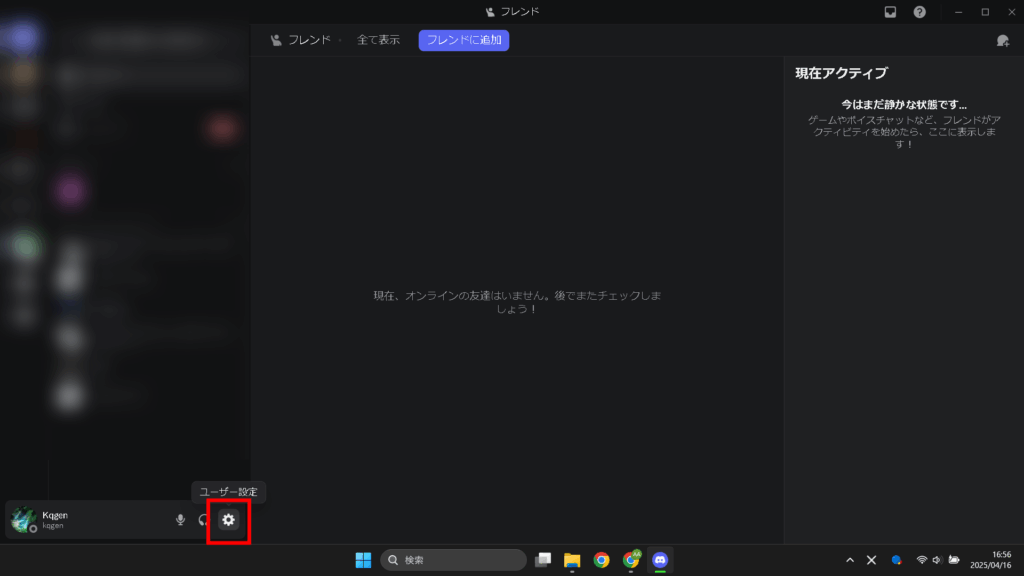
2. 「詳細設定」タブをクリック
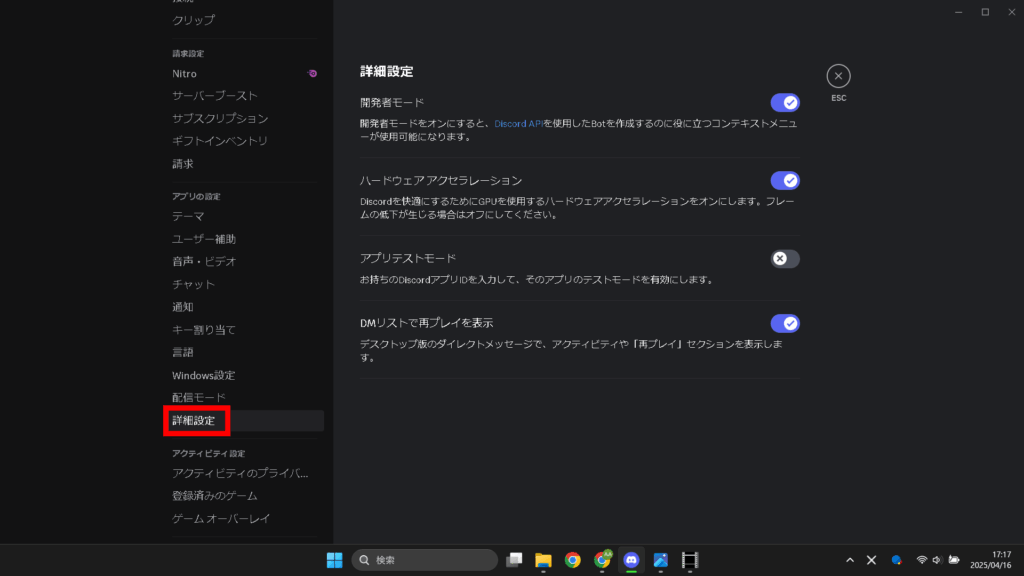
3. 「ハードウェアアクセラレーション」をオフにする
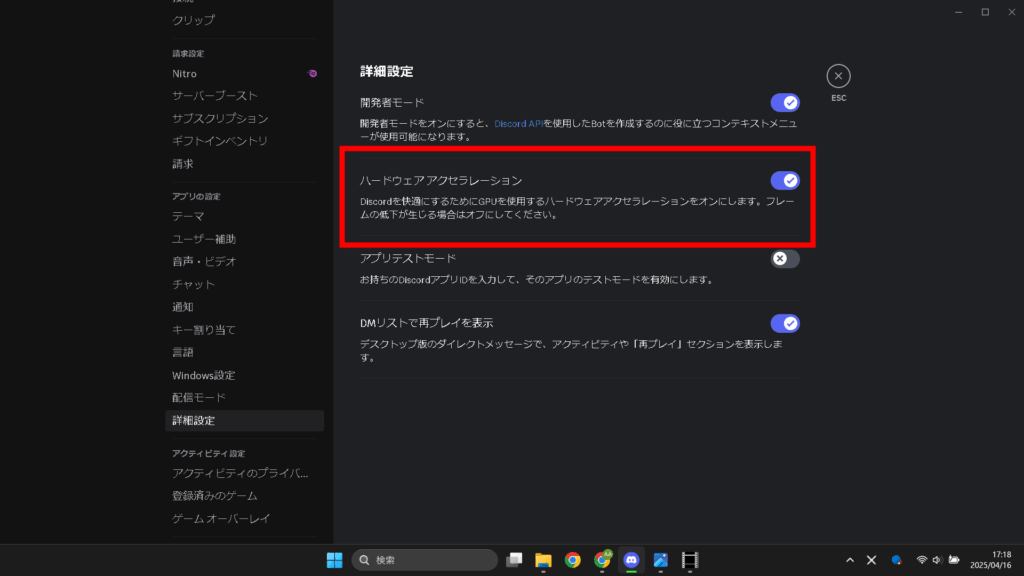
4. Discordが自動的に再起動される
効果:
DiscordがGPUに負荷をかけなくなり、ゲームや他アプリのパフォーマンスが安定します。
4. ゲームオーバーレイをオフにする

ゲーム中にDiscordの情報(通話メンバーや配信など)を表示できる「ゲームオーバーレイ」は便利ですが、負荷が大きい機能でもあります。
操作手順:
- ユーザー設定を開く
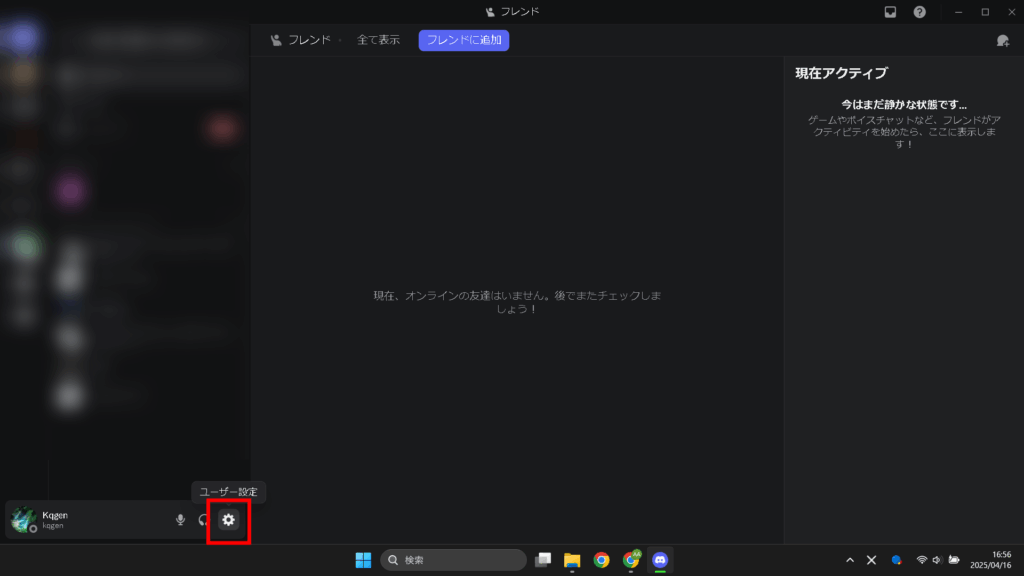
2. 「ゲームオーバーレイ」タブを開く
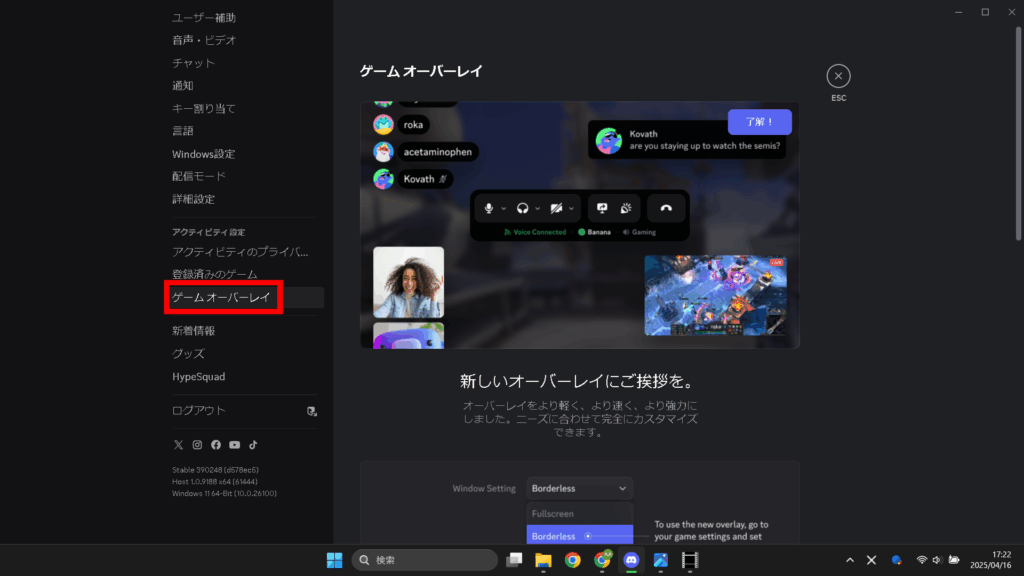
3. 「オーバーレイを有効にする」&「レガシーオーバーレイを有効にする」をオフにする
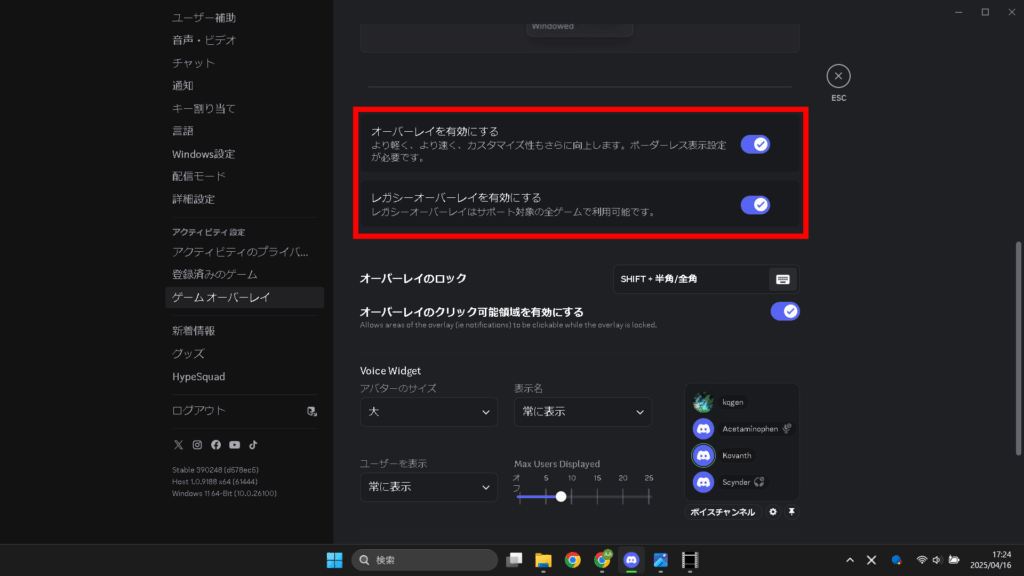
効果:
オーバーレイによるFPSの低下やカクつきを防ぎます。
5. 不要な言語ファイルを削除する
Discordは多言語に対応しており、複数の言語ファイルを持っていますが、普段使わない言語は削除することでわずかながら軽量化が可能です。
※この作業はPCに詳しい方、または自己責任で行える方のみ推奨します。
操作手順:
- Windowsキー + R を同時に押す
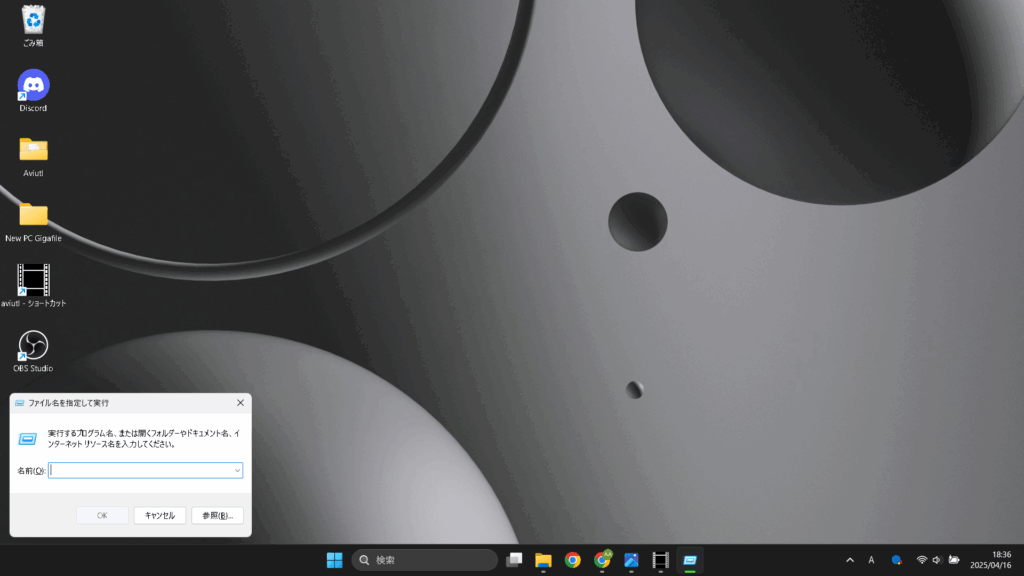
2. appdata と入力して「OK」

3. 「Local」→「Discord」→「最新のAppフォルダ(app-?.?.????)」と進む
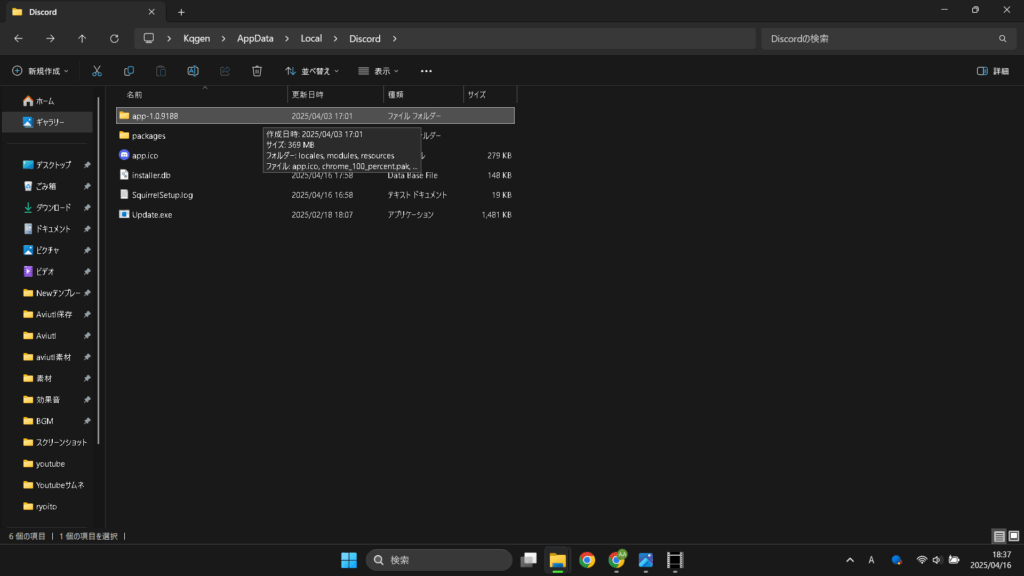
4. フォルダ内にある「locales(ロケール)」フォルダを開く
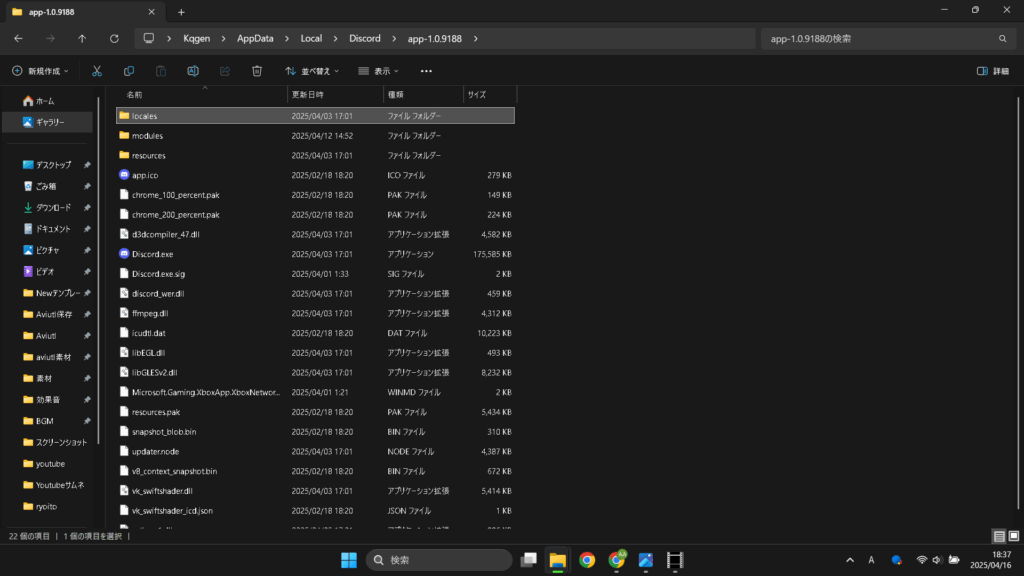
5. Ctrl + A で全選択し、「ja.pak」の選択を Ctrl を押しながらクリックして解除
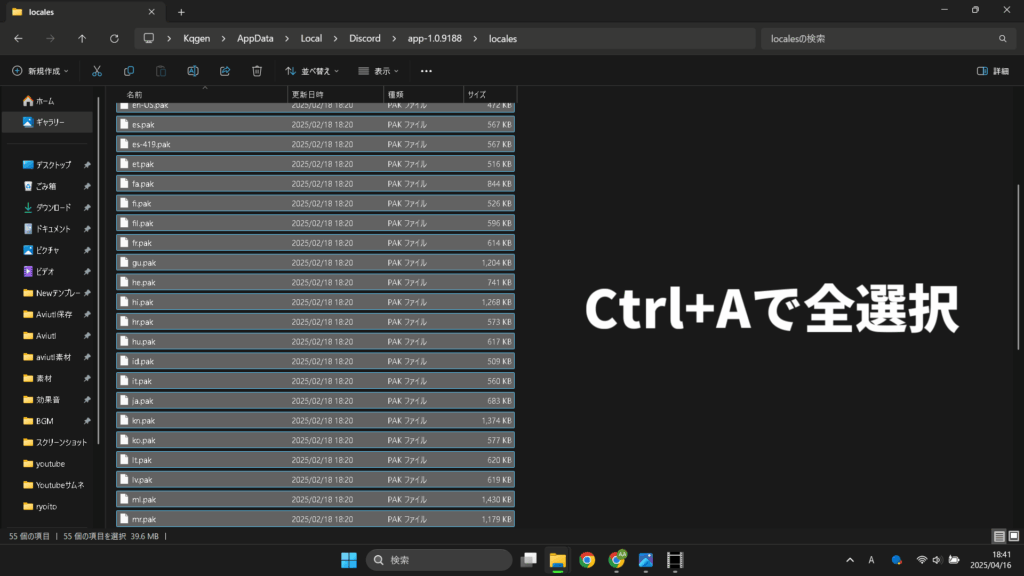
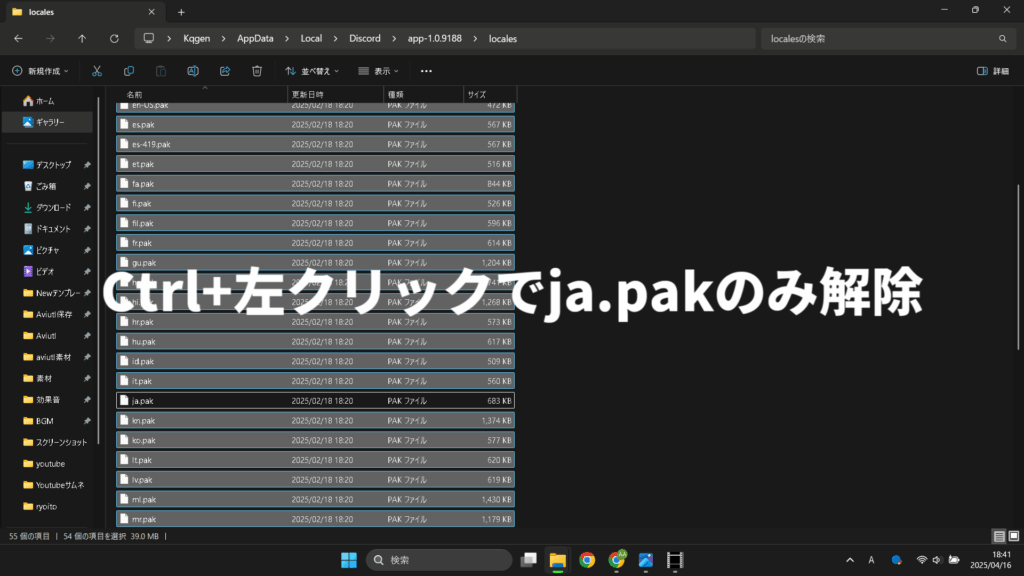
6. 残りのファイルを右クリック → 削除
効果:
日本語以外の言語ファイルを削除し、わずかにディスク使用量が軽くなります。
注意:
誤って必要なファイルを削除してしまった場合は、Discordを再インストールすれば元に戻せます。
まとめ:設定を見直して快適なDiscord体験を
以下が、Discordを軽くするための主な設定です:
- 視差効果を減らす
- 通知を必要最低限に
- ハードウェアアクセラレーションをオフ
- ゲームオーバーレイをオフ
- 不要な言語ファイルの削除
これらの設定をすることで、PC全体のパフォーマンスが向上し、Discord使用中の動作も軽くなります。ゲーム配信や通話中のラグに悩んでいる方は、ぜひ一度設定を見直してみてください。
この記事が少しでもお役に立てたら幸いです。
最後まで読んでいただき、ありがとうございました!